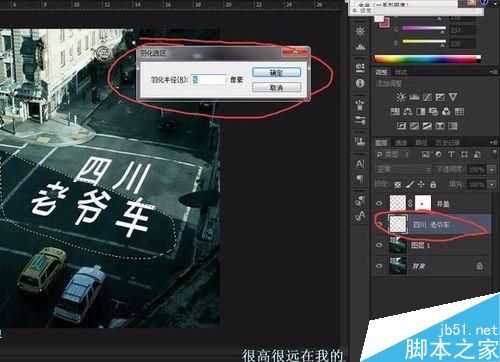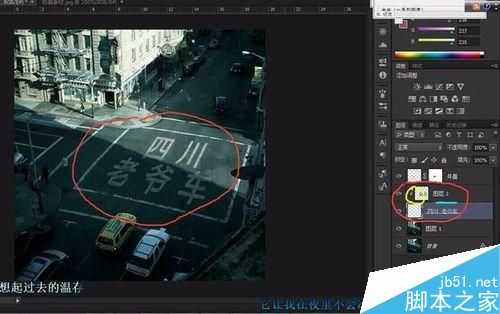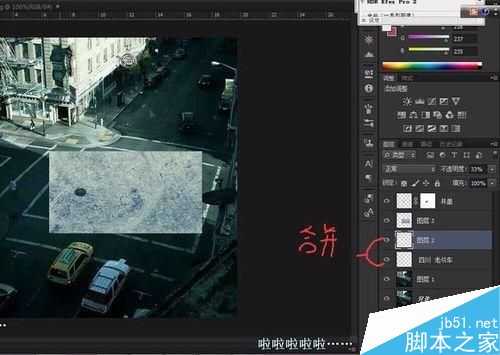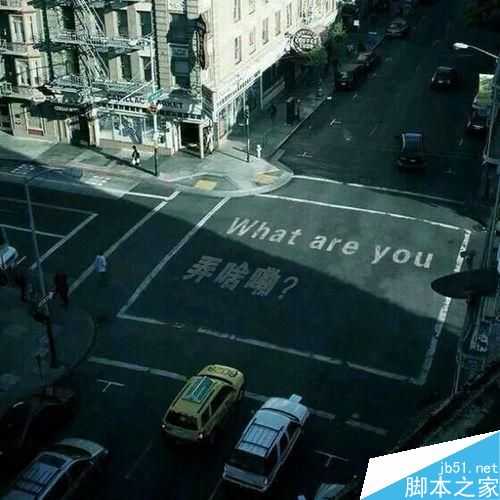首先准备素材,把下面的图片下载就好了!
【扣井盖】
Ctrl+J 复制原图。(这是为了给原图备份,防止出错,可以备用)然后用你会的方法,把井盖抠出来。记得边缘(羽化)模糊一下。
【字体处理】
先打上想要的字。然后 窗口——字符。 通过字符调整字的大小,间距等
【透视】
上面完成了,接下来就是比较重要的透视了。1、对字体点右键,栅格化图层。2、Ctrl+T 出现选框,然后对字体进行变换,让其符合原图的透视。
我的方法:
先将字体斜过来(自己估摸)。 然后按住Ctrl,左键就可以对选框的四个角单独进行拖拉,让其选框的四条边(红色)与原图斑马线(黄色)分别对其。 这样看上去差不多就有点意思了。
【阴影处理】
选择套索工具,如图1,沿着明暗交界线把字体处于阴影的部分勾选出来。形成选区。
然后shift+F6,羽化(我的是5像素),并不需要太多。注意:一定选择的是字体图层。接着Ctrl+J(复制)然后,在按住Ctrl,左键点击刚刚复制的“图层2”(看你们自己复制出来的叫什么)。 出现选区。
在选择“四川老爷车”图层,按del,删除原字体处于阴影的部分。
然后,选择刚刚复制的图层2,直接调整图层2的不透明度。就可以有效果了。 截图里我调得厉害,是让大家看出区别。
【纹理处理】
打开素材,覆盖住字体,并选择图层2. 按 Ctrl+E,向下合并。 让复制的字体图层和原字体图层合体。
然后,按住Alt,左键点击划痕图层和字体图层中间的黑缝。使划痕图层剪贴到字体图层上。
最后:记住,井盖拖到最上面。 然后自己在调调吧。
教程到这里就结束了,不会的可以问!下面晒晒我的作品(前三个),我也是初学者!另外还有其他网友的
以上就是怎么做那个公路上的字的图片的全部内容了,希望对各位有所帮助。如果各位还有其他方面的问题,或者想要了解最新的资讯,请持续关注!
公路上的字
免责声明:本站文章均来自网站采集或用户投稿,网站不提供任何软件下载或自行开发的软件! 如有用户或公司发现本站内容信息存在侵权行为,请邮件告知! 858582#qq.com
RTX 5090要首发 性能要翻倍!三星展示GDDR7显存
三星在GTC上展示了专为下一代游戏GPU设计的GDDR7内存。
首次推出的GDDR7内存模块密度为16GB,每个模块容量为2GB。其速度预设为32 Gbps(PAM3),但也可以降至28 Gbps,以提高产量和初始阶段的整体性能和成本效益。
据三星表示,GDDR7内存的能效将提高20%,同时工作电压仅为1.1V,低于标准的1.2V。通过采用更新的封装材料和优化的电路设计,使得在高速运行时的发热量降低,GDDR7的热阻比GDDR6降低了70%。
更新日志
- [发烧人声]群星《邂逅》DTS-WAV
- 艻打绿《夏/狂热(苏打绿版)》[320K/MP3][106.42MB]
- 艻打绿《夏/狂热(苏打绿版)》[FLAC分轨][574.2MB]
- 黄雨勳《魔法列车首部曲》[320K/MP3][33.1MB]
- 李蕙敏.2014-记得·销魂新歌+精丫乐意唱片】【WAV+CUE】
- 谢金燕.1995-含泪跳恰蔷冠登】【WAV+CUE】
- 于文文.2024-天蝎座【华纳】【FLAC分轨】
- 黄雨勳《魔法列车首部曲》[FLAC/分轨][173.61MB]
- 群星《歌手2024 第13期》[320K/MP3][50.09MB]
- 群星《歌手2024 第13期》[FLAC/分轨][325.93MB]
- 阿木乃《爱情买卖》DTS-ES【NRG镜像】
- 江蕾《爱是这样甜》DTS-WAV
- VA-Hair(OriginalBroadwayCastRecording)(1968)(PBTHAL24-96FLAC)
- 博主分享《美末2RE》PS5 Pro运行画面 玩家仍不买账
- 《双城之战2》超多新歌MV发布:林肯公园再次献声